Звіт про якість потенційних клієнтів¶
Якісний потенційний клієнт – це потенційний клієнт, який, імовірно, призведе до продажу. Він має відповідати характеристикам, які, як вважають, допомагають продавцям укласти угоду, на додаток до більш точних критеріїв, характерних для кожної організації.
Примітка
Конкретні критерії, які визначають показник якості, різні для кожної організації. Для отримання додаткової інформації див. Визначення якісного потенційного клієнта.
Звіт про якісні потенційні клієнти порівнює кількість якісних потенційних клієнтів, отриманих кожним продавцем за певний проміжок часу, наприклад, за останні 30 днів. Менеджери з продажу можуть використовувати такий звіт, щоб приймати більш обґрунтовані рішення при призначенні нових потенційних клієнтів своїй команді
Example
Менеджер з продажу складає звіт про якість потенційних клієнтів, використовуючи критерії своєї компанії:
Потенційні клієнти повинні містити номер телефону та адресу електронної пошти.
Адреса електронної пошти має належати до професійного домену.
Джерелом потенційного клієнта має бути розмова в чаті або зустріч з продавцем.
Після запуску звіту менеджер може побачити, що, хоча здатність кожного закрити угоду різна, деякі члени команди продажів отримали більшу кількість якісних потенційних клієнтів, ніж інші.
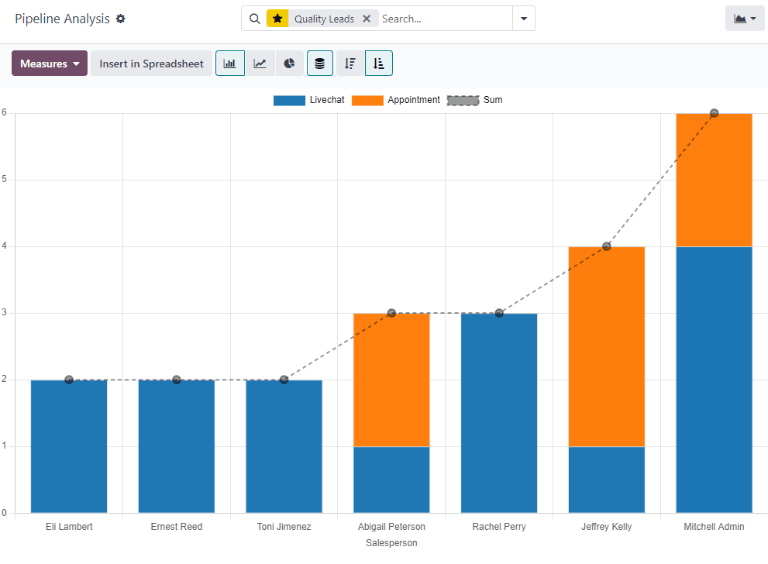
Використовуючи цю інформацію, менеджер з продажу може вирішити призначити більше якісних потенційних клієнтів продавцям, які зараз знаходяться на нижчому рівні, щоб збалансувати розподіл якісних потенційних клієнтів.
Створіть якісний звіт про потенційних клієнтів¶
Щоб створити якісний звіт про потенційних клієнтів, спочатку перейдіть до , щоб відкрити панель інструментів Аналіз конвеєра. Натисніть на панель Пошук… у верхній частині сторінки та видаліть усі активні фільтри.
Клацніть піктограму 🔻(трикутник спрямований вниз) праворуч від панелі Пошук…, щоб відкрити спадне мега-меню, яке містить стовпці Фільтри, Групувати за та Вибране. Натисніть Додати спеціальний фільтр. Відкриється спливаюче вікно Додати спеціальний фільтр.
Спливаюче вікно Додати спеціальний фільтр дозволяє створювати більш специфічні фільтри.
Додати власні фільтри¶
Щоб створити якісний звіт про потенційних клієнтів, потрібно створити фільтри для таких умов:
Дата початку: обмежує результати тими, які були створені протягом певного періоду часу.
Окремі команди продажів: обмежує результати, включаючи потенційних клієнтів лише для однієї або кількох команд продажів. Цей фільтр необов’язковий і його не слід включати, якщо він призначений для всієї компанії.
Виключити неназначених потенційних клієнтів: виключає потенційних клієнтів без призначеного продавця.
Включати заархівовані потенційні клієнти: забезпечує включення в результати як активних, так і неактивних потенційних клієнтів.
Додати правила для потенційних клієнтів: включає або виключає результати на основі критеріїв, характерних для компанії або відділу продажів.
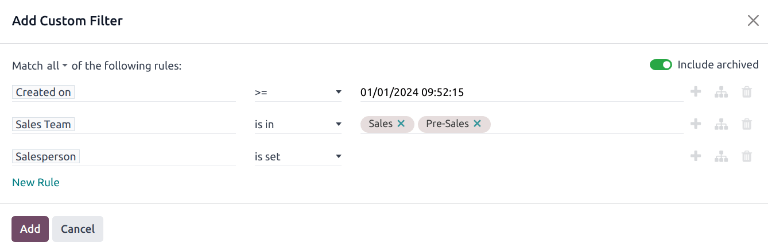
Приклад спливаючого вікна Спеціальний фільтр із усіма налаштованими правилами за замовчуванням.¶
Додати фільтр дати початку¶
Почніть із визначення параметра правила з діапазоном дат, клацнувши перше поле ліворуч рядка та ввівши Створено в на панелі Пошук… або прокрутивши список меню, щоб знайти його.
У розкривному меню оператора правила визначте параметр далі, вибравши одне з:
>= (більше ніж або дорівнює), щоб вказати дату початку та включити всі записи після цієї дати початку (а також саме початкове значення); або
між, щоб чіткіше визначити часові рамки з чіткою початковою та кінцевою датою. Усі відповідні записи, які відповідають визначеним датам початку та завершення, включено до звіту.
У будь-якому варіанті скористайтеся засобом вибору дня й часу спливаючого календаря в крайньому правому полі, щоб визначити відповідний діапазон дат. Встановлення цих значень завершує створення першого правила.
Додати фільтр відділу продажів¶
Примітка
Цей фільтр необов’язковий. Щоб переглянути результати для всієї компанії, не додавайте цей фільтр.
Щоб обмежити результати звіту для однієї чи кількох команд продажів, натисніть Нове правило. Далі клацніть перше поле для нового правила та введіть Команда продажів на панелі Пошук… або прокрутіть для пошуку в списку, щоб знайти його.
У другому полі правила виберіть в зі спадного меню. Вибір цього оператора обмежує результати групами продажів, вибраними в наступному полі.
Нарешті, у третьому полі виберіть потрібну команду продажів зі спадного меню. У це поле можна додати кілька команд, де кожен параметр обробляється оператором «або» (наприклад, «будь-який») у логіці пошуку.
Виключити непризначених потенційних клієнтів¶
Далі додайте Нове правило. Потім клацніть перше поле для нового правила та введіть Продавець на панелі Пошук… або прокрутіть, щоб знайти його в списку.
У другому полі правила виберіть встановлено зі спадного меню. Вибір цього оператора виключає будь-які потенційні клієнти, не призначені конкретному продавцю.
Включати заархівовані потенційні клієнти¶
Порада
Цей фільтр також є необов’язковим, оскільки він додає до звіту заархівовані (неактивні) потенційні клієнти, однак рекомендується включити його, оскільки він залучає до звіту всі призначені потенційні клієнти, незалежно від статусу. Це забезпечує більш точне представлення призначених потенційних клієнтів. Однак, щоб отримати звіт, який містить лише активні потенційні клієнти, не активуйте цю функцію.
Далі у верхньому правому куті спливаючого вікна Додати спеціальний фільтр перемістіть перемикач Включити заархівовані у активне положення.

Увімкнення цієї функції додає до звіту заархівовані (неактивні) потенційні клієнти.
Додати правила для якісних потенційних клієнтів¶
Фільтри, додані на цьому кроці, відрізняються залежно від того, як організація визначає потенційного клієнта.
Визнає якісний потенційний клієнт¶
Як визначено раніше, якісний потенційний клієнт – це потенційний клієнт, який, імовірно, призведе до виграної можливості. Незважаючи на те, що точні критерії лідера якості різняться від організації до організації, часто це комбінація факторів, які зазвичай приписують позитивним результатам продажів, на додаток до факторів, які цінує конкретна організація.
На додаток до основних фільтрів і параметрів групування, описаних у загальному Звіт про якість потенційних клієнтів, під час визначення якісних потенційних клієнтів враховуйте наступні фільтри:
Електронна пошта або Телефон: інформація в цих полях може допомогти визначити, чи є потенційний клієнт професійним контактом.
Джерело: це поле пов’язано з маркетинговими зусиллями та залученням ваших клієнтів за допомогою інших програм Odoo, включаючи Живий чат, Соціальний маркетинг і Електронний маркетинг.
Етап: цей фільтр можна використовувати для усунення або націлювання на потенційних клієнтів, які досягли певних етапів.
Середовище: джерело потенційного клієнта може вказати його рівень якості, оскільки різні канали мають різну кількість виграшів і очікуваний дохід.
Кампанія: додавання цього фільтра допомагає відстежувати успіх різних маркетингових заходів для залучення високоякісних потенційних клієнтів.
Причина втрати: виключити потенційних клієнтів, які можуть здаватися якісними за різними критеріями, але були позначені як втрачені з певних причин.
Теги: включити або виключити результати на основі одного чи кількох налаштованих тегів.
Порада
Додаючи правила до спеціального фільтра, пам’ятайте про твердження перед кожним правилом. Твердження над правилом визначає, чи результати пошуку мають відповідати всі правилам під оператором або будь-який із правил під оператором.
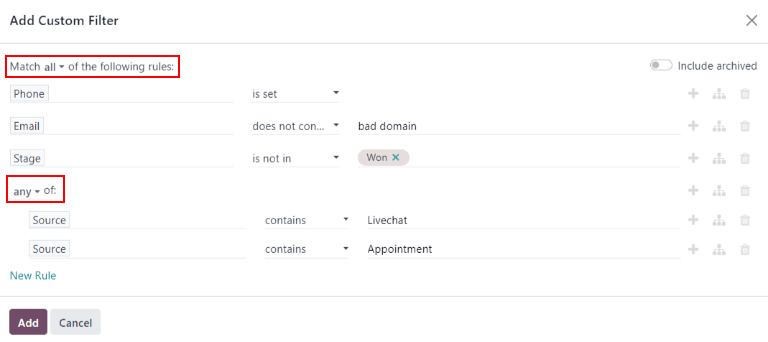
Переглянути звіт¶
Важливо
У верхній частині форми Додати спеціальний фільтр є опція відповідності будь-який або всі правилам. Для правильного запуску звіту слід включити лише записи, які відповідають всі наведеним нижче фільтрам. Перш ніж додавати фільтри, переконайтеся, що в цьому полі вибрано всі.
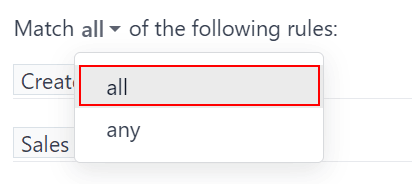
Після налаштування фільтрів натисніть Додати. Стандартним відображенням для звіту є стовпчаста діаграма, де потенційні клієнти згруповані за етапом.
Щоб згрупувати результати за продавцем, натисніть піктограму 🔻(трикутник спрямований вниз) праворуч від панелі Пошук…, щоб відкрити спадне мегаменю. Під заголовком Групувати за виберіть Продавець. У тому ж стовпчику під заголовком Групувати за натисніть Додати спеціальну групу, потім виберіть Активний у випадаючому меню, щоб додати статус потенційного клієнта під батьківську групу Продавець.
У звіті тепер відображається загальна кількість якісних потенційних клієнтів, отриманих кожним продавцем за визначений період часу. Оскільки існують багатошарові фільтри Групувати за, згруповані потенційні клієнти також позначаються кольором, щоб визначити, чи вони активні чи позначені як втрачені.
Порада
Щоб зберегти цей пошук на потім, клацніть піктограму 🔻(трикутник спрямований вниз) поруч із панеллю Пошук…, щоб відкрити спадне меню. Під заголовком Вибране натисніть Зберегти поточний пошук.
У спадному меню змініть назву звіту з мітки за замовчуванням Конвеєр на Якісні потенційні клієнти і натисніть Зберегти.